Pengoptimalan Cantuman GMB: Panduan Cara untuk Pembaruan Cantuman Google Tingkat Lanjut
Diterbitkan: 2021-07-08Platform Daftar Lokal ReviewTrackers memungkinkan merek untuk meningkatkan SEO bisnis lokal dan menyinkronkan informasi bisnis penting– seperti, Nama, Alamat, Nomor Telepon, Jam, Situs Web, dan Kategori– ke direktori teratas mereka.
Dengan semangat membangun platform pengelolaan cantuman lokal yang disederhanakan, ReviewTrackers menyajikan panduan cara melakukan pengoptimalan cantuman Google Bisnisku (GMB) dan mengelola perubahan cantuman satu kali yang mungkin dihadapi merek saat menggunakan GMB.
- Pembaruan Menu
- Manajemen Foto
- Fasilitas Hotel
- Tag/Atribut Bisnis
- Tetapkan Jam Libur atau Jam Khusus
- Promosikan Penawaran Layanan Lokal
- Tambahkan Tanggal Pembukaan
Pengoptimalan Daftar GMB #1: Pembaruan Menu
Restoran dapat mencantumkan item menu mereka di profil GMB mereka. Fitur ini tersedia untuk bisnis makanan dan minuman yang belum memiliki daftar menu yang disediakan oleh pihak ketiga. Perubahan dan pembaruan menu harus jarang terjadi, dan bertindak sebagai gambaran dari penawaran merek Anda untuk menarik pelanggan baru.
Bagaimana Editor Menu Bekerja
Di Google Bisnisku atau Google, Anda mungkin menemukan opsi untuk menambahkan item menu, beserta deskripsi dan harganya. Untuk mengatur menu Anda, kelompokkan item ke dalam beberapa bagian, seperti makanan pembuka, makanan penutup, dan hidangan utama. Diperlukan waktu 24 hingga 48 jam agar perubahan Anda ditampilkan di Google Maps.
Pemilik restoran juga memiliki kemampuan untuk menambahkan item menu ke profil GMB mereka dari Pencarian dan Peta, serta memperbarui opsi pemesanan (pengambilan/pengiriman) dari pencarian. Untuk melakukannya:
- Masuk ke Google Bisnisku.(Jika Anda memiliki beberapa lokasi, buka lokasi yang ingin Anda kelola.)
- Di menu sebelah kiri, pilih "Menu".
- Di bagian "Menu", pilih apakah akan menambah atau mengedit item menu.
- Untuk menambahkan item menu: Pilih Tambah item menu. Masukkan info item Anda dan pilih Simpan.
- Untuk mengedit item menu: Pilih item dan buat perubahan Anda. Kemudian, pilih Simpan.
- Untuk menghapus item menu: Di sebelah item, pilih Menu – > Hapus.
- Untuk menambahkan bagian menu: Pilih Tambahkan bagian menu. Masukkan nama bagian dan item untuk bagian tersebut. Kemudian, pilih Tambah.
- Untuk menimpa menu yang dibuat oleh pihak ketiga: Pilih Buat menu baru.
Solusi manajemen Daftar Lokal ReviewTrackers sepenuhnya sesuai dengan perubahan menu apa pun yang mungkin dilakukan dalam Profil GMB merek Anda. Perubahan yang dilakukan pada menu tidak akan berdampak negatif pada sinkronisasi informasi ReviewTrackers ke situs daftar yang sesuai.
Optimalisasi Daftar GMB #2: Manajemen Foto: Tambah atau Hapus Foto
Untuk memamerkan barang dan jasa, tambahkan foto ke Profil Bisnis Anda. Foto Google Bisnisku yang akurat dan menarik dapat membantu memengaruhi calon pelanggan untuk mengunjungi merek Anda. Foto terbaru mungkin hanya perlu ditambahkan ke daftar merek sekali atau dua kali setahun.
Untuk menambahkan Foto baru ke cantuman Anda:
- Masuk ke Google Bisnisku.
- Jika Anda memiliki beberapa lokasi, buka lokasi yang ingin Anda kelola.
- Klik Foto dari menu.
- Pilih jenis foto yang ingin Anda tambahkan.
- Unggah foto Anda dari komputer atau pilih salah satu yang sudah Anda unggah.
ReviewTrackers akan menarik foto apa pun yang ditambahkan oleh pengulas ke dalam platform untuk konteks tambahan pada ulasan online mereka.
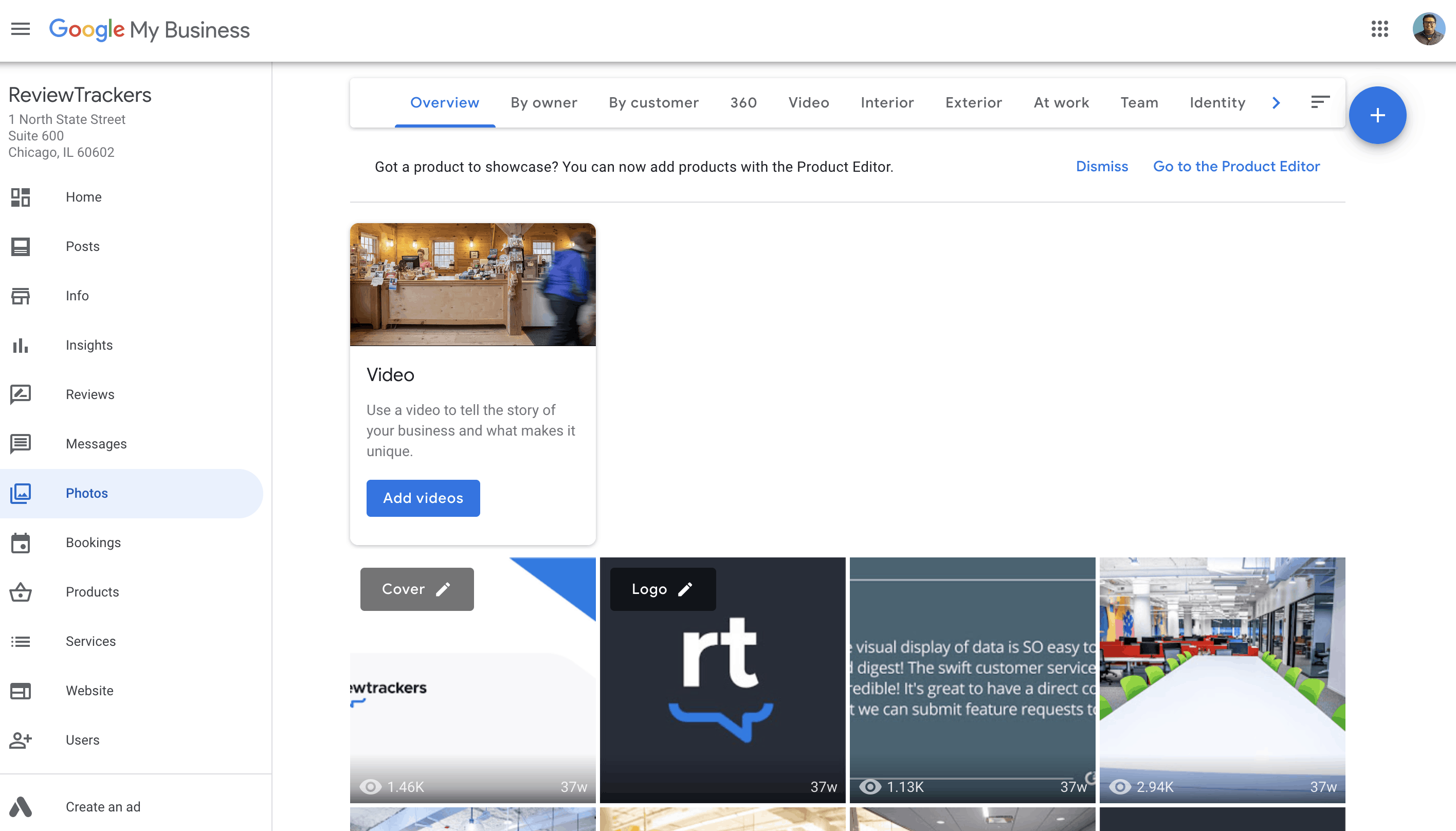
Optimalisasi Daftar GMB #3: Tambahkan Fasilitas Hotel
Saat menelusuri hotel di Google, Anda mungkin melihat informasi tentang fasilitas yang ditawarkan oleh hotel, seperti layanan Wi-Fi, gym, atau kolam renang.
Google mengumpulkan informasi ini dari berbagai sumber untuk membantu pelanggan memutuskan tempat menginap. Jika hotel Anda melihat informasi yang tidak akurat tentang fasilitas, atau jika Anda ingin menambahkan daftar fasilitas ke listingan, ikuti langkah pengoptimalan listingan GMB berikut untuk membuat perubahan satu kali tersebut:
Pemilik dengan profil bisnis hotel terverifikasi dapat mengedit layanan dan fasilitasnya di bagian “Atribut hotel” di akun Google Bisnisku. Untuk melakukannya:
- Masuk ke Google Bisnisku. (Jika Anda memiliki beberapa lokasi, buka lokasi yang ingin Anda kelola.)
- Klik “Info.”
- Di samping “Atribut hotel”, klik Edit . Ini akan membuka alat terpisah untuk mengedit info.
- Cari atribut yang ingin Anda tambahkan dan isi informasinya. Kemudian, klik Simpan.
Pembaruan yang dilakukan pada Atribut Hotel di Google Bisnisku tidak akan berdampak negatif pada sinkronisasi antara ReviewTrackers dan Google Bisnisku. ReviewTrackers akan mengakui perubahan tersebut sebagai terpisah dari atribut Nama, Alamat, Nomor Telepon, dan Kategori yang dikelola dalam platform ReviewTrackers.

Pengoptimalan Cantuman GMB #4: Perbarui Tag/Atribut Bisnis
Menambahkan dan mengedit atribut bisnis di Google Bisnisku dapat membantu merek Anda muncul di hasil penelusuran dan memberikan lebih banyak konteks terkait penawaran Anda, yang keduanya penting untuk mengoptimalkan upaya SEO lokal.
Di Google Bisnisku, Anda dapat memilih berbagai atribut agar pelanggan mengetahui detail tentang bisnis Anda. Misalnya, Anda dapat membagikan apakah bisnis Anda menawarkan tempat duduk di luar ruangan dan Wi-Fi.
Anda dapat memilih atribut yang relevan dan akurat untuk membantu bisnis Anda menonjol secara online.
- Buka aplikasi Google Bisnisku.
- Di bagian bawah, ketuk Profil -> Lihat semua.
- Di bagian “Sorotan”, temukan “Dari bisnis” dan ketuk Edit.
- Setelah Anda memperbarui atribut, ketuk Terapkan.
- Atribut baru Anda muncul saat pelanggan menemukan bisnis Anda di Google Penelusuran dan Maps.
Atribut bisnis hanya akan melengkapi informasi cantuman dari ReviewTrackers. Memperbarui atribut tidak akan berdampak negatif pada keakuratan informasi cantuman Anda.
Optimalisasi Daftar GMB #5: Tetapkan Jam Libur atau Jam Khusus
Saat jam operasional berubah untuk periode waktu yang singkat, seperti hari libur atau acara khusus, merek dapat menyetel jam khusus di Google Bisnisku sehingga jam reguler yang dipublikasikan tidak berubah.
- Masuk ke Google Bisnisku. (Jika Anda memiliki beberapa lokasi, buka lokasi yang ingin Anda perbarui.)
- Klik Info – Jam reguler- Jam khusus.
- Untuk menyetel jam untuk liburan yang akan datang, klik Konfirmasi jam.
- Untuk memilih tanggal yang berbeda, klik Tambahkan tanggal baru.
- Masukkan jam buka dan tutup untuk hari itu.
- Jika lokasi tutup sepanjang hari, pilih Tutup.
- Jika Anda buka 24 jam, klik “Buka pada 24 jam”.
- Jika Anda tutup setelah tengah malam, atur jam untuk memperpanjang hari berikutnya.
- Setelah semua jam khusus ditetapkan, klik Terapkan.
ReviewTrackers akan mengakui jam libur atau jam khusus yang ditetapkan dalam Google Bisnisku. Pembaruan ini tidak akan berdampak negatif terhadap keakuratan informasi cantuman Anda.
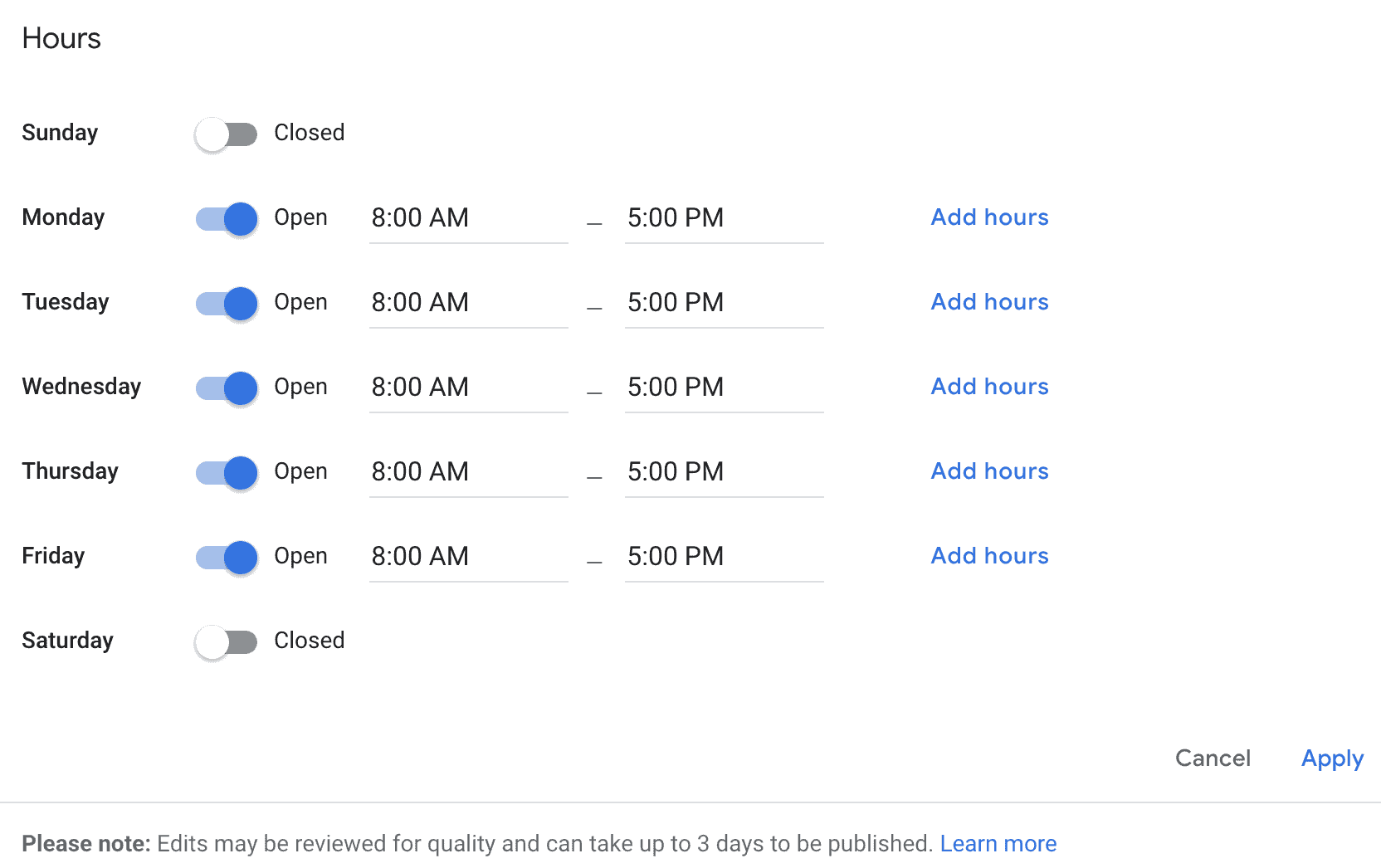
Pengoptimalan Daftar GMB #6: Promosikan Penawaran Layanan Lokal
Merek memiliki kesempatan untuk terus memberi informasi kepada konsumen dengan menambahkan penawaran layanan lokal ke cantuman Google Bisnisku, seperti pemasangan gratis, pijat, perbaikan, dll., langsung dari Penelusuran, yang menyederhanakan kemampuan untuk memperkaya informasi bisnis bagi konsumen.
Untuk memperbarui profil GMB dari Penelusuran atau Maps, Anda harus masuk ke akun Google yang terkait dengan bisnis Anda. Untuk memperbarui profil Anda dari Penelusuran, ketik nama bisnis Anda atau “bisnis saya”. Untuk memperbaruinya dari Maps, ketuk gambar profil Anda diikuti dengan "Profil Bisnis Anda".
Optimalisasi Daftar GMB #7: Tambahkan Tanggal Pembukaan
Menambahkan tanggal buka bisnis Anda di Google Bisnisku dapat menambah validitas merek Anda, dan membantu membangun kepercayaan dengan calon pembeli, yang pada gilirannya dapat membantu mereka berkonversi menjadi pelanggan yang membayar.
Selain itu, jika Anda tidak secara proaktif menyertakan tanggal buka, Google dapat memilih tanggal berdasarkan sumber lain, dan sumber tersebut bisa jadi salah. Ikuti langkah-langkah ini untuk mengontrol tanggal buka Anda di Google dan mendorong lebih banyak pendapatan untuk merek Anda.
- Masuk ke Google Bisnisku dan buka daftarnya.
- Klik tab "Info".
- Gulir ke bawah ke bagian paling bawah dan edit bidang yang disebut "Tanggal pembukaan."
Menggunakan Sarankan Edit di Google Maps:
- Tarik daftar di Google Maps.
- Klik “Sarankan edit”.
- Klik "Nama atau detail lainnya".
- Tambahkan atau edit tanggal pembukaan.
Bawa Pengoptimalan Daftar GMB ke Tingkat Selanjutnya
Dengan bekerja pada pengoptimalan cantuman GMB dan mengelola reputasi online Anda, merek Anda memiliki peluang unik untuk mendapat peringkat lebih tinggi dalam hasil penelusuran lokal, memenangkan lebih banyak bisnis dari pesaing, dan meningkatkan upaya retensi pelanggan.
